Wielu rodziców martwi się o zwiększone wykorzystanie urządzeń elektronicznych przez ich dzieci. iPhony i iPady są w twarz przenośne konsole do gier, urządzenia do czatowania online i telewizory. Inteligentni rodzice chcą ograniczyć czas, który ich synowie i córki spędzają na graniu w gry, przeglądaniu sieci społecznościowych i oglądaniu YouTube, ponieważ może to zająć od 2 do 8 godzin każdego dnia.
Dzięki rosnącemu zapotrzebowaniu rodziców firma Apple wprowadziła tzw. funkcję Screen Time w swoich systemach operacyjnych iOS 12 i iOS 13. Korzystanie Screen Time rodzice mogą ograniczyć korzystanie z urządzeń z systemem iOS, może ustawić ograniczenia treści, może uniemożliwić poszczególnych aplikacji, zablokować gry i zablokować strony internetowe. Ale… zgadnij co?
Dzieci są również bardzo inteligentne w dzisiejszych czasach! Oto jedenaście najbardziej popularnych hacków znalezionych przez inteligentne dzieci w ich wysiłkach, aby obejść i odblokować swoje urządzenia. iPhone’y i iPady nadal mają luki w oprogramowaniu Apple i dlatego dzieci mogą wykorzystywać luki w systemach kontroli rodzicielskiej, aby uzyskać więcej czasu na granie w gry. Poniższa lista zawiera najciekawsze hacki, z których korzystają dzieci wraz z możliwymi rozwiązaniami, aby zapobiec tym hackom, jeśli jesteś rodzicem.
- Resetowanie limitu czasu na gry i aplikacje przez proste ponowne pobranie ich z kont współdzielonych przez rodzinę.
- Omijanie blokady czasu ekranowego w aplikacji YouTube za pomocą widżetu iMessage dla Youtube
- Hakowanie czasu ekranowego na iPadzie przez zmianę daty i godziny systemowej
- Omijanie blokady Safari przez uruchamianie jej z Ustawień za pomocą ikony ostrzeżenia
- Uruchamianie Safari z wnętrza aplikacji innych firm z wbudowanymiw przeglądarkach
- Wykradanie hasła Screen Time przez nagrywanie wideo z ekranu
- Przywracanie ustawień Screen Time za pomocą twardego resetu
- Dodawanie nowego odcisku palca pod nazwiskiem osoby dorosłej
- Uzyskiwanie hasła przez szukanie odbicia hasła w okularach rodzica
- Uzyskiwanie hasła z nagrania wideo z innego telefonu potajemnie nagrywając Ciebie<
- Fałszowanie urządzenia, aby wyglądało na wyłączone, aby zapobiec jego odblokowaniu
- (nowy) Zatwierdzanie z urządzenia innego rodzica
- (nowy) Wysyłanie serii żądań Screentime, aby oszukać rodziców
- Co, jeśli dzieci nadal mają dostęp do Internetu i jak można zablokować ten dostęp
- Wnioski i co naprawdę mogą zrobić rodzice?
Resetowanie limitu czasu na gry i aplikacje przez proste ponowne pobranie ich z kont udostępnionych przez rodzinę.
Używając funkcji Screen Time, rodzic może ustawić limity czasu na gry i aplikacje, korzystając z opcji Downtime. Gdy czas się skończy, pojawi się ekran systemowy i zablokuje aplikację, mówiąc, że czas dla tej gry się skończył.
Jak dzieci to hakują
Gdy limit czasu się skończy, dzieci po prostu odinstalowują grę (lub aplikację) z urządzenia. Następnie uruchamiają App Store, klikając na ikonę chmury u góry po prawej stronie, która zapewnia dostęp do innych kont iCloud wewnątrz Family Access. Następnie dzieci mogą ponownie zainstalować tę samą grę z konta rodzica, znajdując tę aplikację i klikając na ikonę chmury. Po ponownej instalacji, limit czasu nie ma już zastosowania do tej aplikacji! Tak więc ta aplikacja lub gra może być używany bez dalszych ograniczeń czasowych.
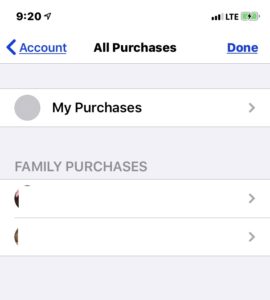
Zrzut ekranu: iOS App Store pozwala uzyskać dostęp do aplikacji zakupionych przez innych członków rodziny i te aplikacje mogą działać bez limitu czasu ekranu
Cytat z rodzica:
Kiedy iOS 12 wyszedł ograniczyłem czas ekranu mojego 7-letniego syna poprzez udział rodziny. Przez kilka dni miałem wrażenie, że gra trochę więcej niż powinien, ale nie mogłem dojść dlaczego. W końcu dzisiaj, mój syn ujawnił swój hack: Kiedy kończy mu się czas ekranowy, a jego gry zostają zablokowane, udaje się do App Store, pobiera wcześniej zainstalowaną (ale później usuniętą) grę przez ikonę chmury, i działa bez ograniczeń! Co mogę powiedzieć? Nie jestem nawet wściekły. To jest imponujące.- źródło
Z mojego własnego doświadczenia wynika, że jest jeden glitch związany z tą sztuczką. Jeśli gra zostanie usunięta to cała historia Screen Time dla tej aplikacji również znika! Więc twoje dziecko może grać w jakąś grę, potem ją usunąć i nie zobaczysz tej gry w tygodniowych lub dziennych raportach Screen Time w ogóle.
Rozwiązanie
Wyłącz instalowanie gier i aplikacji w ogóle przez wyłączenie samego App Store. Aby to zrobić przejdź do Screen Time – Content & Privacy Restrictions – iTunes & App Store Purchases – Installing Apps i wybierz Don’t Allow. Spowoduje to natychmiastowe ukrycie ikony App Store z tego urządzenia i nie będzie możliwości instalowania nowych aplikacji w ogóle, ponieważ nie będzie prezentowana ikona App Store.
How to Bypass Screen Time lock on YouTube app using iMessage
Youtube stał się nowoczesną telewizją z milionami filmów. Ale YouTube nadal zmaga się z odpowiednim moderowaniem i filtrowaniem w dążeniu do usuwania niepokojących filmów. Co więcej, nawet w przypadku dobrych i zatwierdzonych filmów, Twoje dziecko może być zbliżone do pedofilów lub innego rodzaju drapieżnych zachowań innych osób. Dlatego coraz więcej rodziców wyłącza lub ogranicza korzystanie z YouTube na iPadach i iPhone’ach.
Jak dzieci to hakują
Pomimo że aplikacja YouTube, a nawet przeglądarka internetowa Safari mogą być zablokowane, wyłączone lub nawet odinstalowane, nadal istnieje obejście, które wykorzystuje iMessage. iMessage ma tak zwane „aplety” i kiedy instalujesz aplikację Youtube, instaluje ona również tak zwany „aplet YouTube” dla iMessage. Ten „aplet” umożliwia oglądanie filmów z YouTube bezpośrednio z aplikacji iMessage.
Więc Twoje dziecko może po prostu wysyłać sobie (lub poprosić przyjaciela o wysłanie) linki do filmów z YouTube i po prostu oglądać filmy w iMessage, po prostu klikając na nie, aby otworzyć je za pomocą apletu YouTube iMessage.
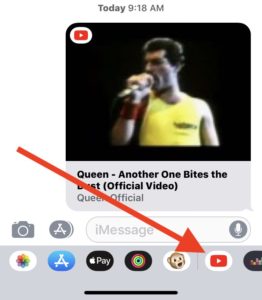
Zrzut ekranu: Aplet YouTube w iMessage pozwala na oglądanie filmów nawet gdy aplikacja Youtube nie jest zablokowana
Cytat od rodzica:
Mój syn używa aplikacji YouTube iMessages App i wysyła sobie filmy i ogląda je w iMessages 😒😂 Nie mogę się na niego gniewać. Wiem, że możemy zablokować iMessages, ale chcemy mieć to dostępne do komunikacji, jeśli zajdzie taka potrzeba.- źródło
Rozwiązanie
Uninstall YouTube app from iPad or iPhone completely. Spowoduje to również odinstalowanie wtyczki iMessage, która umożliwia oglądanie filmów na czacie iMessage. Możesz również wyłączyć dostęp do strony internetowej Youtube. Aby wyłączyć YouTube.com wystarczy wykonać następujące czynności: przejdź do Screen Time – Content and Privacy Restrictions – Content Restrictions – Web Content – Limit Adult Websites i dodaj youtube.com do listy Never Allow. Spowoduje to wyłączenie dostępu do strony Youtube.com w ogóle.
How to Hack Screen Time on iPad by system date and time
Jeśli używasz Screen Time DownTime scheduled time limitation feature to wiesz, że pozwala on na zdefiniowanie tak zwanego Downtime, gdzie możesz zdefiniować czas „startu” i „czasu zakończenia” dla okresu, w którym aplikacje i gry będą odblokowane.
Na przykład, możesz pozwolić na uruchomienie dowolnej aplikacji od 18:00 do 20:00 w piątek.
Jak dzieciaki to hakują
Ten hack wydaje się być dość oczywisty. Dzieciaki po prostu idą do Ustawień, a następnie do Ogólne – Data i czas ekranu. Następnie po prostu wyłączają automatyczną aktualizację i ręcznie zmieniają aktualną datę i godzinę systemową na pożądany okres czasu, w którym wszystkie gry są odblokowane. Na przykład, zmieniają ją na piątek, 19:00 (jeśli wiedzą, że Downtime jest od 18:00 do 20:00 w piątek).
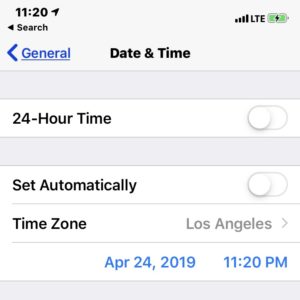
Zrzut ekranu: ustawienia iOS DateTime mogą być ręcznie zmienione, aby dopasować dozwoloną datę i czas
Cytat od rodzica:
Ich telefony mają nie pozwolić im używać aplikacji po 20:00. Ale oni mogą po prostu wejść i ręcznie zmienić czas na południe i nagle wszystkie aplikacje są z powrotem. Czy jest jakiś sposób, aby zatrzymać to z poziomu oprogramowania iOS 12?- źródło
Rozwiązanie
Niestety, nie ma sposobu, aby wyłączyć dostęp do ekranu Ustawienia w ogóle. Tak więc jedynym możliwym rozwiązaniem jest uniemożliwienie dostępu do iPada lub iPhone’a w ogóle dla Twojego dziecka. Usuń odciski palców Twojego dziecka z iPada w Ogólne – Hasła, aby nie mogli odblokować iPada za pomocą swoich odcisków palców. Następnie zmień hasło główne iPada i trzymaj tego iPada lub iPhone’a z dala od niego, gdy nie może być używany. Kiedy powinien być używany, tylko rodzic może odblokować urządzenie.
Omijanie blokady Safari przez uruchomienie przeglądarki z Ustawień przez ikonę ostrzeżenia
Przemyślni rodzice wyłączają nie tylko aplikacje, ale także przeglądarkę Safari. Więc ich synowie i córki nie będą w stanie otworzyć stronę Youtube lub grać w gry online w przeglądarce.
Jak dzieci są hacking go
Niektóre dzieci zorientowali się, że mogą uruchomić nieograniczoną przeglądarkę, klikając ikonę ostrzeżenia, która pojawia się na ekranie ustawień Website & App Passwords. Ta ikona ostrzeżenia pokazuje, gdy zduplikowane hasło jest używane i zapisane dla dwóch różnych stron internetowych. iOS sprawdza pod kątem zduplikowanych haseł i wyświetla ten błąd w postaci ikony trójkąta z wykrzyknikiem obok adresu strony internetowej. Kliknięcie tej ikony wykrzyknika otwiera menu z opcją Zmień hasło. Kliknięcie tej opcji otwiera nieograniczoną przeglądarkę. Tak więc dzieci ustawiają i zapisują zduplikowane hasła do Google.com i dzięki tej ikonie ostrzegawczej, a następnie funkcji Zmień hasło mogą dostać się na stronę Google.com. A następnie mogą po prostu wpisać nazwę dowolnej witryny w polu wyszukiwania i przejść do tej witryny z wyników wyszukiwania Google.
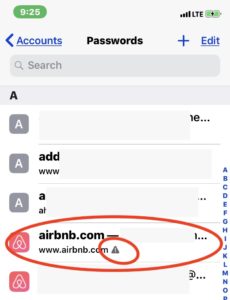
Zrzut ekranu: zapisy haseł witryny z ikoną ostrzeżenia w Ustawieniach pozwalają przejść i uruchomić nieograniczoną przeglądarkę za pomocą opcji Zmień hasło
Cytat od rodzica:
Szukałem tego problemu i nic nie znalazłem. Moje dzieci mają iPady, na których ustawiłem ograniczenia czasu ekranowego. Moje dzieci zorientowały się, że mogą ominąć ograniczenia czasowe w safari, wchodząc w Ustawienia: Passwords and Accounts: Website & App Passwords. Następnie wybierz konto, które ma nieprawidłowe hasło. Istnieje opcja zmiany hasła na stronie internetowej. Następnie mogą przeglądać strony internetowe nawet wtedy, gdy czas ekranowy dobiega końca. Na razie po prostu skonfigurowałem regułę zapory w moim Sonicwall, aby zablokować dostęp do Internetu, ale mam nadzieję, że Apple może to rozwiązać. Czy ktoś jeszcze to zauważył?
– źródło
Rozwiązanie 1
Niestety, nie można wyłączyć dostępu do ekranu Ustawienia. Ale możesz ustawić ogólnosystemowy limit, aby umożliwić dostęp do kilku stron internetowych w dowolnym oknie przeglądarki. Aby to zrobić przejdź do Screen Time – Content & Privacy Restrictions – Content Restrictions – Web Content, przełącz na Allowed Websites Only, a następnie ten iPhone lub iPad będzie w stanie uzyskać dostęp do stron internetowych z tej „dozwolonej” listy only.
Rozwiązanie 2
Bardziej niezawodnym sposobem jest wyłączenie fizycznego dostępu do urządzenia bez Twojej uprzedniej zgody za każdym razem! Usuń odciski palców dziecka z iPada w Ogólne – Hasła, aby nie mogły odblokować iPada za pomocą swoich palców. Następnie zmień hasło główne iPada lub iPhone’a i trzymaj to urządzenie z dala, gdy nie ma do niego dostępu.
Uruchamianie przeglądarki Safari z wnętrza aplikacji firm trzecich za pomocą ich wbudowanej przeglądarki
Ten hack jest podobny do poprzedniego, ale używa innej ścieżki. Chociaż można użyć Screen Time, aby wyłączyć Safari w ogóle lub uniemożliwić dostęp do listy stron internetowych są jeszcze inne aplikacje, które mają wbudowane okno przeglądarki. Również niektóre z reklam in-app mogą być również otwierane za pomocą wbudowanej przeglądarki. Na przykład, niektóre aplikacje Google, aplikacje czatu jak Facebook Messenger, Telegram, i kilka innych otwierają linki używając wbudowanych okien przeglądarki.
Jak dzieci to hakują
Więc, aby uzyskać dostęp do strony internetowej dzieci uruchamiają ten typ aplikacji, gdzie wiedzą, że ma wbudowaną przeglądarkę. Na przykład, może to być aplikacja Gmail lub aplikacja Facebook Messenger. Dzieci mogą też uruchamiać inne darmowe aplikacje z reklamami w aplikacji. Aby uruchomić przeglądarkę, klikają na linki wewnątrz aplikacji i pojawia się wbudowana przeglądarka. W tym oknie przeglądarki in-app, dzieci mogą faktycznie przejść do każdej innej strony internetowej, takich jak Google, Youtube, grać w gry internetowe online, klikając na dalsze linki.
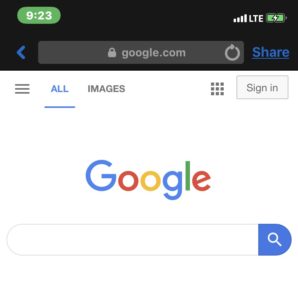
Zrzut ekranu: Aplikacja Facebook Messenger dla iOS otwiera wbudowaną przeglądarkę, nawet gdy Safari jest zablokowane z użycia
Cytat z rodzica:
Na początek to ja jestem tym, który jest kontrolowany przez czas ekranowy. Jestem dzieckiem i pomogłem moim rodzicom go ustawić. In-app browsers są największym problemem. Każda aplikacja przez google ma in-app przeglądarki, która jest nieograniczona i unfilterable. Jeśli chcesz przeglądać strony internetowe, możesz po prostu otworzyć Gmaila, kliknąć dowolny link (do którego nie masz konkretnej aplikacji) i jeśli naciśniesz otwórz w safari masz pełny dostęp do sieci. To nie jest tylko google, aplikacje takie jak DJI 4 i GoPro app zrobić to też. Edit: Widzę, że wiele osób pyta dlaczego miałbym to skonfigurować. Głównym powodem jest to, że poprosili mnie o to, a jeśli nie, to ich inną opcją jest po prostu umieszczenie kodu dostępu na moim telefonie, którego nie znam i za każdym razem, gdy potrzebuję mojego telefonu, muszą to wprowadzić.- źródło
Rozwiązanie
Ustaw limit w całym systemie, aby umożliwić otwarcie tylko kilku stron internetowych. Ze względu na to, jak działa iOS, nawet wbudowane przeglądarki będą ograniczone do listy witryn, które ustawiłeś. Aby to zrobić, przejdź do Screen Time – Content & Privacy Restrictions – Content Restrictions – Web Content. Następnie przełącz na Allowed Websites Only, a następnie iPad lub iPhone będzie w stanie przeglądać dozwolone strony internetowe tylko. Następnie również wyłączyć aplikacje z wbudowanymi przeglądarkami jak aplikacje od Google (Gmail i inne), Facebook Messenger, Telegram messenger, i pozostawić iMessage jako jedyną aplikację do czatowania, ponieważ iMessage nie używa żadnych wbudowanych przeglądarek.
Rozwiązanie 2
Bardziej rygorystycznym podejściem jest uniemożliwienie dostępu do iPada lub iPhone’a bez Twojej zgody w ogóle. Usuń odciski palców dziecka z urządzenia iOS w Ogólne – Hasła. W ten sposób ona/on nie może odblokować iPada używając touch id. Następnie zmień hasło główne i fizycznie trzymaj tablet lub iPhone z dala od swoich dzieci, gdy nie jest to dozwolone.
Skradanie hasła Screen Time poprzez nagrywanie wideo z ekranu w tle
Jeśli wyłączyłeś wszystko za pomocą Screen Time, nadal możesz po prostu wprowadzić hasło Screen Time, aby odblokować strony internetowe, aplikacje, gry oraz zmienić i zaktualizować ustawienia Screen Time. I nawet jeśli nie ujawniasz tego hasła nikomu, nadal istnieje podstępny sposób na kradzież hasła.
Jak dzieci to hakują
Jeden dzieciak, którego znam, znalazł sposób na uzyskanie hasła Screen Time poprzez nagranie wideo z ekranu iPada! Nagrywanie wideo z ekranu zostało dodane przez Apple kilka lat temu i rejestruje całą aktywność na ekranie w wideo zapisane w aplikacjach Aparat i Zdjęcia. I co więcej, może to być wykorzystane do nagrywania ekranu, gdy rodzic wpisuje hasło czasu ekranowego na ekranie. Odbywa się to tak: twój uroczy dzieciak przynosi ci swojego iPada w swoim dozwolonym czasie i mówi, że zamiast wysyłać ci prośbę do jakiejś aplikacji, proszę wpisać hasło Screen Time, ponieważ coś nie działa w wysyłaniu prośby.
W międzyczasie, tylko mała czerwona ikona na górnym pasku będzie wskazywać, że ten iPad obecnie uruchamia nagrywanie ekranu i nagrywa wszystko, co dzieje się na ekranie jako wideo. Oglądając to wideo później, twoje dziecko może łatwo zobaczyć, które numery zostały dotknięte na ekranie, ponieważ numery na ekranie kodu PIN są lekko zmieniając ich kolory, gdy dotknął wprowadzić hasło.
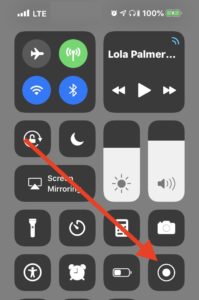
Zrzut ekranu: centrum sterowania w iOS pozwala uruchomić nagrywanie wideo ekranu, które będzie nagrywać wszystko na ekranie, w tym wpisywanie hasła odblokowującego screentime
Rozwiązanie
Uważaj na tę małą czerwoną ikonę na prawym górnym rogu za każdym razem, gdy sprawdzasz iPada lub iPhone’a, który dał ci twój dzieciak, zwłaszcza gdy wprowadzasz hasło Screen Time! Lub po prostu wyłącz nagrywanie ekranu w ogóle na urządzeniu z systemem iOS, przechodząc do Screen Time – Content & Privacy Restrictions – Content Restrictions – Screen Recording (na dole listy) i wybierz Don’t Allow
Resetting Screen Time settings using hard reset
Screen Time parent control system is protected by a password. Jednak wyłączy się on automatycznie, gdy urządzenie przechodzi tak zwany „twardy reset”. „Twardy reset” to proces czyszczenia urządzeń z systemem iOS i resetowania wszystkich ustawień.
Jak dzieci go hakują
Dzieci właśnie wchodzą w General – Erase i dotykają go, aby wymazać wszystko na swoim iPadzie lub iPhonie. Następnie szybko konfigurują to urządzenie jako nowe. Wprowadzają swój login i hasło iCloud i wszystko jest przywracane w mniej niż godzinę z Apple iCloud. Po przywróceniu, urządzenie iOS nie ma Screen Time, ponieważ zostanie całkowicie wyłączony i wszystkie hasła Screen Time zostaną automatycznie usunięte.
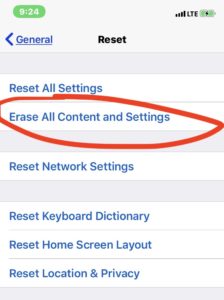
Screenshot: ekran ustawień iOS pozwala nam całkowicie zresetować urządzenie iOS, a następnie ponownie załadować go z iCloud. Wszystkie ograniczenia Screentime zostaną usunięte po zresetowaniu
Cytat z rodzica:
Mój nastolatek, z autyzmem i ADHD, którego potrzebuję do korzystania z iPada do różnych celów edukacyjnych, nauczył się po prostu twardo resetować iPada, aby uzyskać dostęp do zakazanych treści i nieograniczonego czasu aplikacji. Nie rozumiem, dlaczego nie można mieć użytkowników z ograniczeniami na iPadzie i iPhonie, tak jak ma to miejsce w przypadku komputera? Mój nastolatek potrzebuje dostępu do celów edukacyjnych, to jedyny powód, dla którego wciąż próbuję, poza tym, po prostu pozwolić mu być tech mniej jak ja byłem w jego wieku. Cóż, jeśli nie znajdę obejścia, on BĘDZIE tech less!- źródło
Rozwiązanie
Zmień hasło iCloud dla konta Twojego dziecka, aby nie była w stanie przywrócić urządzeń iOS bez Twojej zgody. Zresetowanie iPada lub iPhone’a wymaga najpierw ponownego wprowadzenia nazwy i hasła iCloud.
Dodanie nowego odcisku palca pod nazwiskiem osoby dorosłej
Każdy, kto zna hasło do urządzenia, może dodać odcisk palca w sekcji „Hasło & Touch ID” w ustawieniach urządzenia. Urządzenia z systemem iOS umożliwiają dodanie więcej niż 1 palca do listy odcisków palców pozwalających na odblokowanie urządzenia. Podczas gdy urządzenia iOS proszą użytkowników o podanie hasła do pierwszego odblokowania po restarcie lub włączeniu, wszystkie kolejne odblokowania można wykonać za pomocą odcisku palca zapisanego w ustawieniach urządzenia.
Jak dzieci je hakują
Więc pewnego dnia myślisz, że podzielę się hasłem do iPada lub iPhone’a z moim dzieckiem, ponieważ zmienię je później. Po dziecko uzyskał hasło ona może przejść do Ustawienia – Hasło & Touch ID i może dodać nowy odcisk palca do urządzenia. Ponadto, może ona nazwać ten nowy odcisk palca jako „Mama 2” lub „Tata 2”, więc jej mama lub tata będzie myśleć, że to był ich drugi odcisk palca rzeczywiście. Tadam! Teraz Twoje dziecko może odblokować urządzenie iOS i dostosować ustawienia Screen Time.
Rozwiązanie
Dodaj hasło do Screen Time i nie udostępniaj głównej blokady dla tego urządzenia iOS.
Uzyskiwanie hasła poprzez szukanie odbicia hasła w okularach rodzica
Wielu rodziców nosi okulary, a wielu z nich nosi tak zwane „okulary komputerowe”, które zawierają powłokę antyrefleksyjną (czasami nazywaną antyrefleksyjną lub antyodblaskową). While these glasses are helping eyes to look at computer screens throughout the day but they also are good at reflecting for external viewers.
How kids are hacking it
While you are relaxing in the darkroom, your lovely child brings you her iPad or iPhone asking to enter the password because she needs it for a few minutes to look for information about something they are studying at school. Ona obiecuje nie patrzeć na ekran więc proszę, tatuś, wprowadzać hasło. Ty patrzysz na ekran i wpisujesz hasło passlock lub screentime, a twoje dziecko patrzy na twoje okulary w poszukiwaniu odbicia tego, co wciskasz na ekranie. Następnie bierze iPada i odtwarza te 4 lub 6 cyfr, które widziała odbite w Twoich okularach komputerowych.
Rozwiązanie
Zdejmij okulary, kiedy wpisujesz passlock na iPadzie swojego dziecka lub weź duży ręcznik i przykryj głowę, ręce i iPada i wprowadź passlock w taki sposób, aby nie było widać odbicia w Twoich okularach.
Uzyskanie hasła z nagrania wideo z innego telefonu potajemnie Cię nagrywającego
Nowoczesne gadżety mają wbudowane świetne kamery wideo HD. Więc jeśli ktoś cię nagrywa nawet z drugiej strony pokoju, to jest możliwe powiększenie wideo i zasugerowanie, jakie hasło zostało wpisane
Jak dzieci to hakują
Dzieci przygotowują się najpierw: odkładają jeden ze swoich telefonów lub gadżetów z kamerami na półkę lub w kąt w swoim pokoju. Większość nowoczesnych aparatów telefonicznych nie wskazuje, że nagrywanie jest aktualnie włączone, więc nie zasugerujesz, że ktoś właśnie teraz robi nagranie wideo.
Rozwiązanie
Przed wpisaniem passlocka dla urządzenia lub dla Screen Time, zrób krótki spacer po pokoju. Sprawdź, czy w rogach i innych miejscach nie ma przypadkiem umieszczonych telefonów lub innych urządzeń z aparatem skierowanym w Twoją stronę. Wyłącz je i wtedy możesz bezpiecznie wpisać hasło na urządzeniu!
Faking device to look like it is turned off to prevent its unlocked state
If you are protecting the device with the password only you know and your kid is bringing the device to unlock it each time, you are vulnerable to another hack. Ten hack jest oparty na użyciu godzin-długie wideo, które jest czarne. Więc twoje dziecko prosi cię, aby odblokować urządzenie, a następnie uruchamia ten film i pokazuje, że ekran jest pusty. Więc myślisz, że wyłączyła iPad lub iPhone i nie będzie w stanie odblokować go ponownie bez Twojej zgody, ale w rzeczywistości, urządzenie pozostaje odblokowany nawet z czarnym ekranem.
Jak dzieci są hacking go
Ale zamiast odblokować, dziecko po prostu uruchomił odtwarzacz wideo z wideo, które pokazuje tylko pusty ekran na godziny i bez dźwięku. Podczas odtwarzania takiego filmiku ekran jest czarny (bo odtwarza filmik z czarnym ekranem!), a urządzenie pozostaje w stanie odblokowanym. Takich filmów na YouTube jest bardzo dużo, np. 10 godzin czarnego ekranu, więc Twoje dziecko może go odtworzyć za pomocą aplikacji Youtube lub za pomocą tzw. video downloadera.
Rozwiązanie
Weryfikując, czy iPad lub iPhone jest wyłączony, dotknij ekranu lub naciśnij przycisk dotykowy (w przypadku iPhone’a 5/6/7/8 lub iPada), aby sprawdzić, czy czarny ekran nie jest odtwarzaczem wideo uruchamiającym film.
Approbowanie z urządzenia innego rodzica
Jeśli masz więcej niż jednego rodzica na koncie rodzinnym iCloud, to nawet jeśli jeden rodzic odrzucił żądanie Screentime, inny rodzic będzie miał oczekujące powiadomienia Screentime na swoim urządzeniu. Twoje inteligentne dziecko może łatwo użyć tego innego urządzenia, aby zezwolić na Screentime, nawet jeśli zostało ono odrzucone przez innego rodzica.
Jak dzieci to hakują
Twoje dziecko może wziąć urządzenie innego rodzica i po prostu przesunąć powiadomienia w dół z góry ekranu. Następnie znajdzie powiadomienia Screentime, długo na nie naciśnie i pojawi się menu z wyborem Allowing lub Disallowing.
Rozwiązanie
Rozwiązaniem jest wyłączenie podglądu powiadomień na zablokowanym ekranie (jest on domyślnie włączony).
Możesz zmienić ustawienia, aby umożliwić interakcje z powiadomieniami tylko wtedy, gdy iPhone lub iPad jest odblokowany przez Touch Id lub Face Id.
Przejdź do Ustawień, następnie do Powiadomień i zmień opcję „Pokaż podglądy” z „Zawsze” na „Po odblokowaniu”. Po tej zmianie powiadomienia będą pokazywać swoje nazwy aplikacji źródłowych, ale nie będą wyświetlać ani pozwalać na interakcje z powiadomieniami bez wcześniejszego odblokowania przez właściciela urządzenia.
Wysyłanie serii żądań Screentime, aby oszukać rodziców
Nawet jeśli skonfigurowałeś Screentime, aby kontrolować wszystkie gry, aplikacje mediów społecznościowych i czas, jaki spędzają Twoje dzieci, zawsze istnieje szansa, że możesz zezwolić na jakąś aplikację przez pomyłkę.
Jak dzieci to zhakowały
Dzieci zaczynają wysyłać wiele próśb o Screentime dla różnych „dobrych” aplikacji z jedną „złą” wśród nich, mając nadzieję, że pozwolisz im na to prawie automatycznie.
Sensem tej sztuczki jest to, że dzieci wysyłają wiele próśb o Screentime na raz, na przykład dziesięć próśb w ciągu minuty. I, wszystkie te prośby są dla „dobrych” aplikacji, ale jeden z nich jest dla niektórych „złych” wciągająca gra. Wyobraźcie sobie: jesteście zajęci pracą i nagle dostajecie mnóstwo próśb o czas antenowy od swoich dzieci, zaczynacie naciskać na nie, aby zezwoliły na te dobre aplikacje: Kindle, następna na aplikację do rysowania, następna do oglądania zdjęć, a potem prawie bez zastanowienia zezwalacie na nową prośbę, która dotyczyła gry. To podejście jest prawie podobne do spamu, gdzie wiele różnych spamów jest wysyłanych na twoją pocztę, a ponieważ są one bardzo różne, w końcu jeden z nich nie zostanie prawidłowo odfiltrowany.
Rozwiązanie
Rozwiązaniem jest uważne czytanie powiadomień przed zezwoleniem na nie. Jeśli zezwoliłeś na jakąś aplikację lub grę przez pomyłkę, możesz przejść do ustawień czasu rzeczywistego, wybrać imię dziecka w ustawieniach czasu rzeczywistego i po prostu dodać limit do tej aplikacji lub gry, na którą właśnie zezwoliłeś.
Co zrobić, jeśli dzieci nadal mają dostęp do Internetu i jak można zablokować ten dostęp?
Prawie wszystkie nowoczesne aplikacje i gry wymagają dostępu do Internetu. Najprostszym sposobem jest odłączenie się od Internetu jest wyłączenie routera WiFi w ogóle. Ale to oznacza, że wyłączysz Wi-Fi dla wszystkiego innego też.
Rozwiązaniem jest zakup routera WiFi z wbudowaną kontrolą rodzicielską, jak ten router Asus (szukaj „Kontrola rodzicielska” na Amazon, aby znaleźć więcej wyborów). Funkcja kontroli rodzicielskiej pozwala nam zablokować wybrane urządzenia z dostępu do sieci Wi-Fi, a ten konkretny router pozwala nam również ustawić harmonogram dostępu do Internetu i wyłączyć dostęp do stron dla dorosłych. Ale najbardziej przydatna funkcja z tego routera Asus (jak znalazłem) jest posiadanie aplikacji iOS o nazwie „Asus Router”, który pozwala na kontrolowanie routera domu zdalnie i można wyłączyć dostęp do Wi-Fi lub wyświetlić aktywność internetową, nawet jeśli nie jesteś w domu.
Dzieci mogą spróbować chodzić wokół bloku, przełączając się na ich 3G/LTE. Ale możesz wyłączyć dane komórkowe za pomocą Screentime: najpierw weź iPhone/iPad, który należy do Twojego dziecka i wyłącz dane komórkowe w jego panelu sterowania. Teraz na tym samym urządzeniu (które należy do Twojego dziecka) przejdź do Ustawienia – Screentime – Zawartość & Ograniczenia prywatności i przewiń w dół. Znajdź „Cellular Data Changes” i zmień go na „Disallow”. Spowoduje to wyłączenie możliwości cofnięcia danych komórkowych dla tego urządzenia w ogóle.
YouTube Kids Niektórzy rodzice instalują wersję YouTube Kids aplikacji YouTube firmy Google. Ta aplikacja filtruje filmy z serwisu YouTube i udostępnia filmy oznaczone jako „bezpieczne dla dzieci”. Ma również wbudowaną kontrolę rodzicielską, która blokuje ekran po określonym czasie i prosi o rozwiązanie przykładu mnożenia. Dzieci mogą łatwo obejść go za pomocą asystenta Siri, aby rozwiązać ten przykład i przejść wyzwanie, aby uzyskać dodatkowy czas aplikacji.
Rozwiązanie
Gdy sprawdzasz, czy iPad lub iPhone jest wyłączony, dotknij ekranu lub naciśnij przycisk dotykowy (w przypadku iPhone’a 5/6/7/8 lub iPada), aby sprawdzić, czy czarny ekran nie jest odtwarzaczem wideo uruchamiającym wideo.
Podsumowanie
Najlepszą ochroną przed niepożądanym użyciem iPadów i iPhone’ów jest ograniczenie fizycznego dostępu do nich: zmień passlock na taki, który znasz tylko ty, upewnij się, że w ustawieniach dodane są tylko twoje odciski palców i poproś dziecko, aby za każdym razem przynosiło urządzenie do ciebie. Nie jest to możliwe z nastolatkami na pewno, ale działa OK z pre-teens w domu.
Czy to naprawdę możliwe w dzisiejszych czasach, aby w pełni kontrolować, jak smartfony i tablety są używane przez dzieci? Jakie są ostateczne rozwiązania, jeśli uważasz, że Twoje dzieci stają się coraz bardziej uzależnione od swoich urządzeń i spędzają czas siedząc i trzymając „cenne” urządzenia? Istnieje stare dobre rozwiązanie:
- Spędzaj więcej czasu ze swoimi dziećmi, PROSZĘ! Bawcie się, spacerujcie, podróżujcie razem i rozmawiajcie ze sobą. Jeśli jesteś osobą zajętą, zaplanuj w swoim kalendarzu kilka godzin tygodniowo, aby spędzić je ze swoimi dziećmi. Ustaw przypomnienia, używaj kalendarzy, a później docenisz ten czas spędzony razem.
- Grajcie razem w gry stołowe, czytajcie razem książki, podróżujcie razem, spacerujcie razem.
- Kupcie kota lub psa, aby wasze dzieci miały się z kim bawić i kogo nosić.
- Wprowadźcie nową zasadę „bez telefonów”, gdzie wasze dzieci odkładają swoje urządzenia. I ty też powinieneś odłożyć swoje urządzenie! Inteligentni rodzice egzekwują tę zasadę podczas każdego obiadu z rodziną, aby mieć czas wysokiej jakości.
- Poproś dzieci, aby zrobiły badania na temat nowych gier lub nowych aplikacji, które chcą zainstalować (oto jak to działa)
- Kup Amazon Kindle lub inne urządzenie do e-booków, które nie ma połączenia z Internetem, nie ma powiadomień ani gier i używa znacznie mniej szkodliwego wyświetlacza e-ink, który jest mniej szkodliwy dla oczu.
- Wybierz jeden dzień w tygodniu, kiedy pozwalasz na granie w gry komputerowe lub filmy. Na przykład, ustaw sobotę jako Dzień Gier, kiedy dzieci mogą grać w gry na iPadzie i iPhonie.
- Kup komputer stacjonarny z dużym monitorem. Kup wygodne krzesło do komputera i biurko. Z mojego doświadczenia, po graniu w gry na komputerze stacjonarnym, dzieci będą wolały komputer stacjonarny z dużym ekranem, ponieważ jest to o wiele bardziej zabawne niż urządzenia z małym ekranem.
- Wprowadź dzieci do programowania za pośrednictwem stron internetowych, takich jak Code.org
- Jeśli twoje dziecko ma 12 lat lub więcej, możesz chcieć obejrzeć dokument Social Dilemma razem. Został on wydany w 2020 roku na Netflix. Ma świetne animacje pokazujące, jak aplikacje sieci społecznościowych oszukują nastolatków.
Wciąż nie jesteś przekonany? Rozważ to: chiński rząd ustala ograniczenia czasowe dla wszystkich graczy gier poniżej 18 roku życia. Wymuszają one na firmach zajmujących się grami, aby nie pozwalały nikomu poniżej 18 roku życia grać w gry między 22:00 a 8:00 rano i ograniczają czas do 90 minut tygodniowo. Ograniczają również czas do 180 minut maksymalnie w święta i weekendy. Zdecydowali się to zrobić, aby chronić swoje dzieci przed rosnącą szkodą niekontrolowanych gier wideo.
Jean M. Twenge, profesor psychologii na San Diego State University i autor kilku książek, napisał w jej godnym uwagi Have Smartphones Destroyed a Generation? artykuł:
… bliźniaczy wzrost smartfonów i mediów społecznościowych spowodował trzęsienie ziemi o wielkości, której nie widzieliśmy w bardzo długim czasie, jeśli kiedykolwiek. Istnieją przekonujące dowody na to, że urządzenia, które oddaliśmy w ręce młodych ludzi, mają głęboki wpływ na ich życie – i czynią ich poważnie nieszczęśliwymi.
Pozdrawiam Ciebie i Twoją rodzinę!
Autor: Eugene Mironichev
Ostatnia aktualizacja: 4 stycznia 2021
O autorze
 Zespół pisarzyByteScout posiada zespół profesjonalnych pisarzy biegłych w różnych tematach technicznych. Wybieramy najlepszych pisarzy, aby poruszać interesujące i modne tematy dla naszych czytelników. Kochamy programistów i mamy nadzieję, że nasze artykuły pomogą Ci dowiedzieć się więcej o programowaniu i programistach.
Zespół pisarzyByteScout posiada zespół profesjonalnych pisarzy biegłych w różnych tematach technicznych. Wybieramy najlepszych pisarzy, aby poruszać interesujące i modne tematy dla naszych czytelników. Kochamy programistów i mamy nadzieję, że nasze artykuły pomogą Ci dowiedzieć się więcej o programowaniu i programistach.